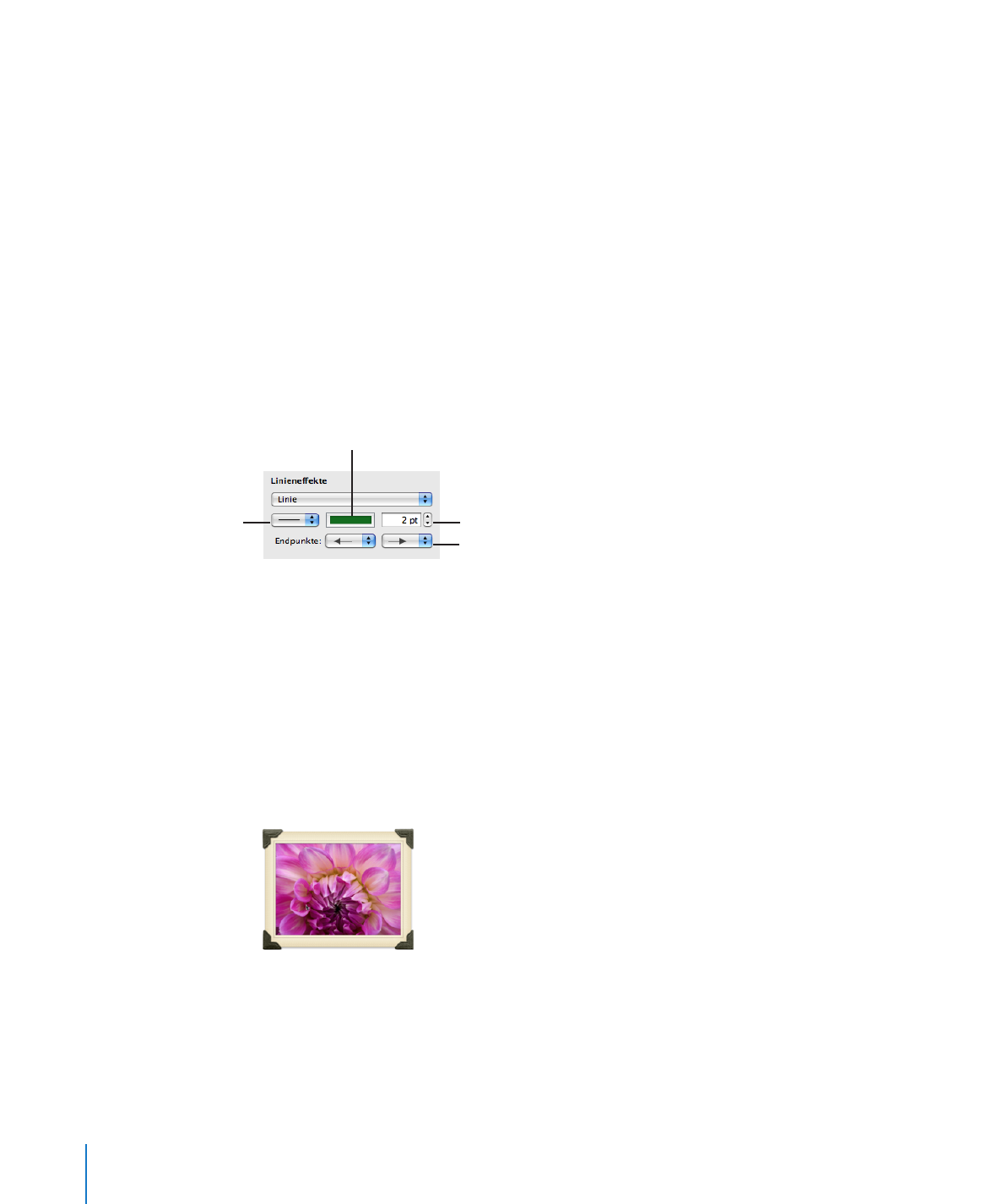
Hinzufügen von Rahmen zu Objekten
Fassen Sie Ihre Textfelder, Bilder, Filme, Formen und Medienplatzhalter mit grafischen
Rahmen ein, die als Bilderrahmen bezeichnet werden.
Gehen Sie wie folgt vor, um einen Bilderrahmen hinzuzufügen:
1
Wählen Sie das Objekt oder den Platzhalter aus. Klicken Sie dann in der Symbolleiste
auf "Informationen" und danach auf das Symbol "Grafik".
198
Kapitel 7
Arbeiten mit Bildern, Formen und anderen Objekten
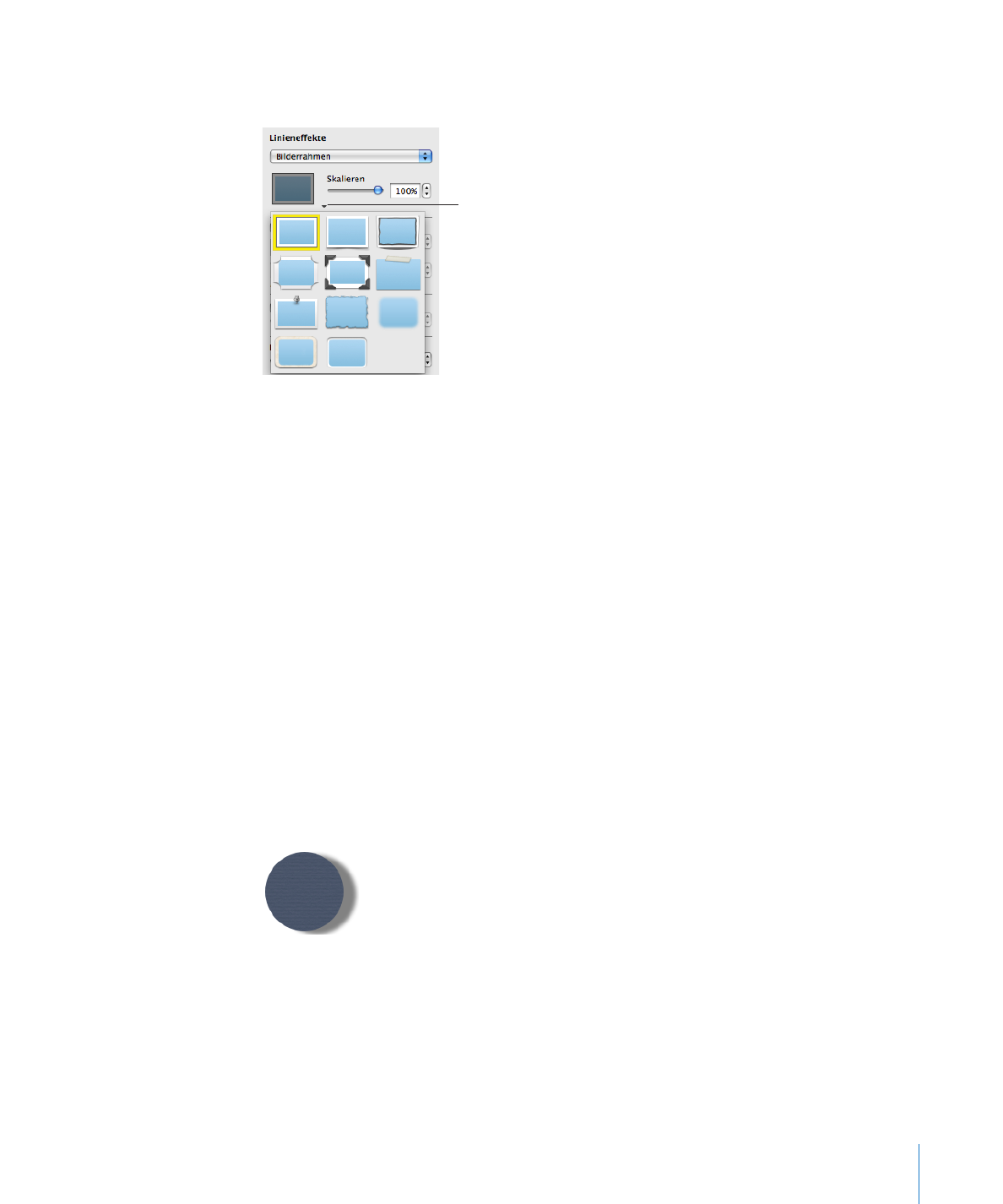
Kapitel 7
Arbeiten mit Bildern, Formen und anderen Objekten
199
2
Wählen Sie die Option "Bilderrahmen" aus dem Einblendmenü "Linieneffekte" aus und
klicken Sie auf die Miniatur, um einen Rahmenstil auszuwählen.
Klicken Sie auf diesen
Pfeil oder die Miniatur,
um einen Rahmenstil
auszuwählen.
Verwenden Sie den Schieberegler "Skalieren" oder geben Sie einen bestimmten
Prozentsatz in das Feld daneben ein, um die Stärke Ihres Rahmens anzupassen. (Nicht
alle Bilderrahmen können angepasst werden.)
Gehen Sie wie folgt vor, um einen Bilderrahmen zu ändern:
1
Wählen Sie ein Objekt oder einen Medienplatzhalter mit Rahmen aus. Klicken Sie dann
in der Symbolleiste auf "Informationen" und danach auf das Symbol "Grafik".
2
Wählen Sie die Option "Bilderrahmen" aus dem Einblendmenü "Linieneffekte" aus
und klicken Sie auf den Pfeil neben der Miniatur, um einen neuen Bilderrahmen
auszuwählen.
Gehen Sie wie folgt vor, um einen Bilderrahmen zu entfernen:
Wählen Sie das Objekt oder den Medienplatzhalter aus und wählen Sie dann einen
m
Linienstil (oder "Ohne") aus dem Einblendmenü "Linieneffekte" aus.